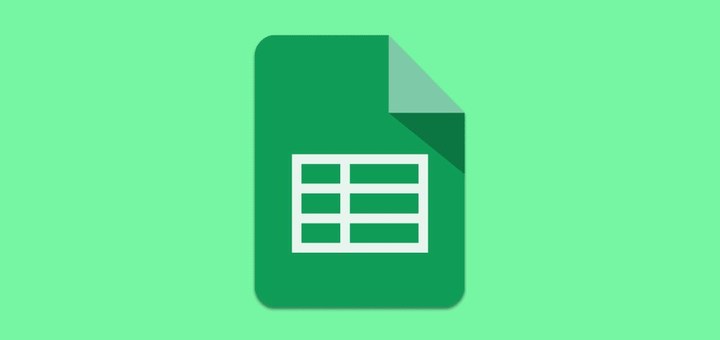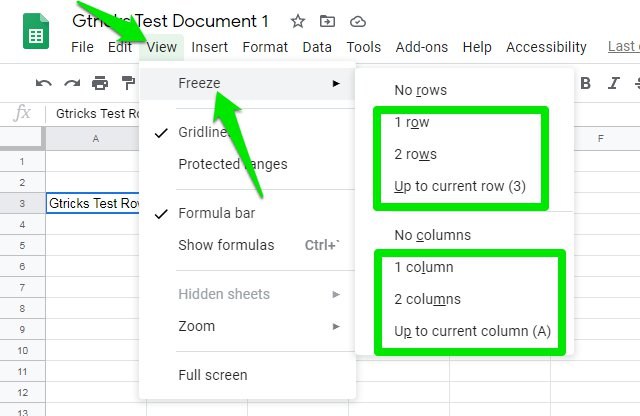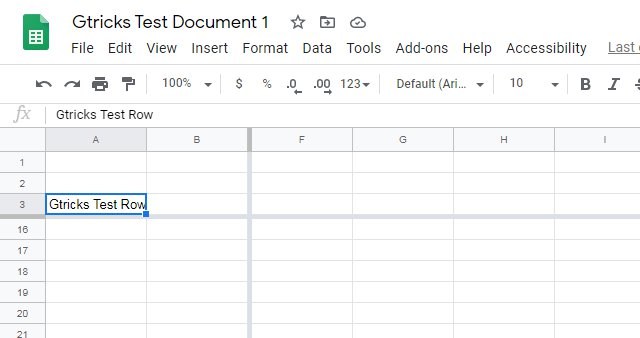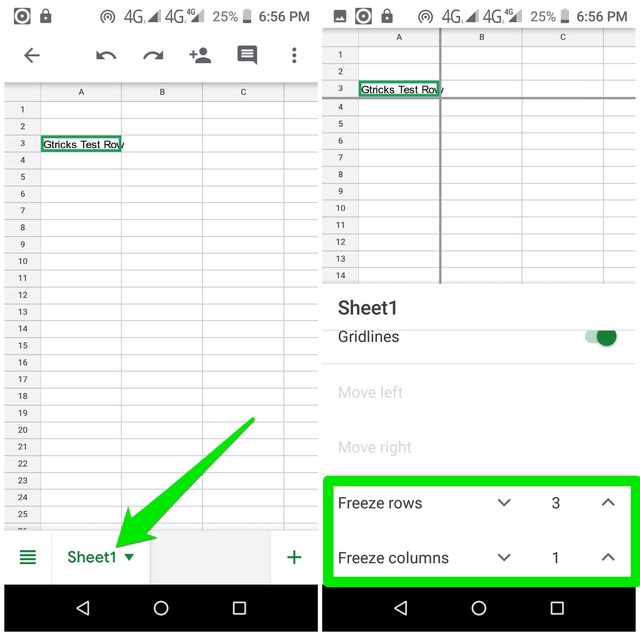Як закріпити рядок або стовпець у програмі Google Sheets для комп’ютерів і мобільних пристроїв
Якщо вам потрібно порівняти дані або часто переглядати набір даних у Google Таблицях, то щоразу повертатися до них може бути досить громіздко. На щастя, Google Таблиці дозволяють заблокувати один або кілька рядків і стовпців, щоб вони залишалися на екрані, навіть якщо ви прокрутите до іншого розділу аркуша.
Ви можете зробити це як у настільних, так і в мобільних програмах Google Таблиць, і в цій публікації я покажу вам, як це зробити.
Закріплення рядків і стовпців на робочому столі Google Таблиць
По-перше, ви повинні знати, що ви можете закріпити лише рядки зверху вниз або стовпці зліва направо, ви не можете вибрати рядки чи стовпці з середини. Тому всі необхідні дані повинні бути в початкових рядках/стовпцях аркуша. Давайте подивимося, як можна заморозити рядки та стовпці у версії Google Таблиць для комп'ютера.
Клацніть останній рядок (якщо їх більше одного), який ви хочете заморозити, щоб вибрати його.
Тепер клацніть меню «Перегляд» у верхній частині та наведіть курсор миші на опцію «Заморозити».
Відкриється купа варіантів заморожування як рядків, так і стовпців. Ви можете вибрати 1-й або 2-й рядок/стовпець або всі рядки/стовпці перед вибраним рядком/стовпцем.
Зробивши правильний вибір, ви можете прокручувати та бачити, що ці рядки/стовпці залишаться в полі зору. Крім того, ви також можете заморозити рядки та стовпці одночасно, і всі вони залишаться в полі зору. Сіра лінія розрізнятиме закріплені та звичайні рядки/стовпці.
Коли ви закінчите, ви можете розкріпити рядки/стовпці, знову перейшовши до меню «Перегляд» > «Закріпити» та вибравши параметри «Без рядків» або «Без стовпців».
Закріплення рядків і стовпців у програмі Google Sheets Mobile
У програмі Google Sheets для Android або iOS закріпити рядок або стовпець ще простіше. Ось як:
Відкрийте аркуш і торкніться вкладки «Аркуш» внизу.
Тепер прокрутіть вниз, і ви побачите два варіанти «Закріпити рядки» та «Закріпити стовпці». Натисніть стрілку вгору та вниз поруч із ними, щоб вибрати кількість рядків і стовпців, які потрібно закріпити. Сіра лінія позначатиме вибрані рядки та стовпці.
Ви можете зменшити або збільшити число за потреби, а також розморозити їх, установивши число на 0.
Підведенню
Блокування рядків і стовпців в одному місці, безперечно, є чудовим способом контролювати вміст під час роботи на аркуші. Але будьте обережні, вибираючи занадто багато рядків або стовпців для заморожування, оскільки на екрані має бути достатньо місця для відображення як заморожених, так і звичайних даних. Ви завжди можете налаштувати розмір екрана, якщо вам дійсно потрібно вибрати багато рядків і стовпців для заморожування.